Smash! ランサムウェアは MalwareHunterTeamによって検出された新しい不正プログラムです。任天堂によるプラットフォームゲームのスーパーマリオブラザーズからの画像 (スーパーキノコがナイフを振りかざしている画像)を使用しています。自称ランサムウェアで、ランサムウェアのような行動を取りますが、最も危険度の高いサイバー脅威と見なされるとは言えません。Smash! ウイルスはよく言って発展途上バージョンです。これをクリプトロッカー、クリプトマルウェア、またはファイル暗合化ウイルスと呼ぶには誤報があります。なぜならファイルを暗号化することもなければロックすることもないからです。現段階のSmash! マルウェアは、スクリーンロッカーと呼ぶのが最も正確に思われます。
Smash! ランサムウェアはどのように作動するか?
Smash! ランサムウェアのプレイロードが脆弱したコンピュータにダウンロードされると、犠牲ユーザーには6つのポップアップ画面が次々に表示されます。ポップアップメッセージは以下の順に現れます:
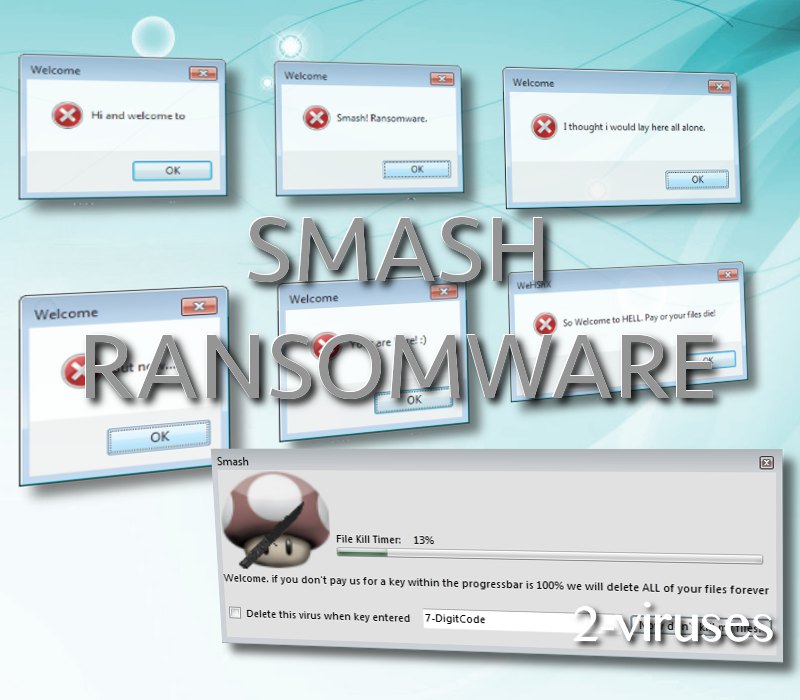
Welcome
Hi and welcome to
Welcome
Smash! Ransomware
Welcome
I thought i would lay here all alone.
Welcome
But now…
Welcome
Your are here!:)
WeHSnX
So Welcome to HELL. Pay or your files die!
これらのポップアップ全てには右下端に「OK」ボタンがあります。最後のポップアップの「OK」ボタンをクリックすると、ランサム(身代金)メモのようなポップアップメッセージが表示されます。ポップアップは下のようなものです:
画面から見て取れるようにユーザーはウイルスを取り除くとされる7桁のコードを入力するよう促されます。またコード欄の上、スーパーマッシュルーム画像の横にはFile Kill Timer (タイマー)もあります。しかし奇妙なことに、支払い方法の説明が提供されていません。ビットコイン用のアドレスも、問い合わせ先Eメールも何も記されていないのです。
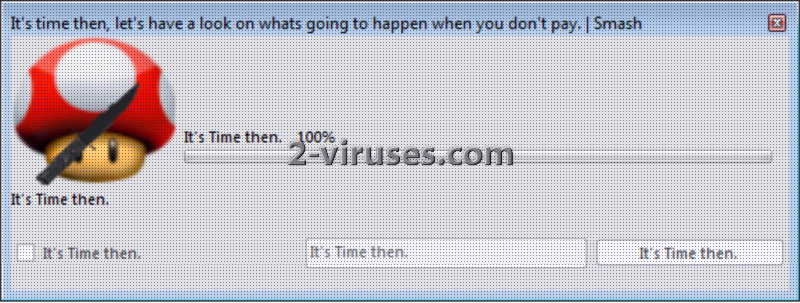
さらにSmash! ウイルスの多くの機能がコード化されていません。例えばNow don’t kill my files! (ファイルを殺さないで!)ボタンの機能も無効で、この機能は空白なのです:
private void Button1_Click(object sender, EventArgs e)
{
}
プログレスバーが100%になると、別のポップアップ画面が開かれます。画面には別のタイマーがあり、削除されたファイルの容量を示していると思われます。ポップアップは以下のように見えます:
とはいえ、実際にはどのファイルも削除されていません。単なる偽警告です。しかしこのマルウェアアプリケーションには、悪質な機能も確かにあります。Smash! ウイルスは特定のプログラム: Regedit (Windows レジストリエディタ)、タスクマネージャ、およびCMD (コマンド)プロンプトをブロックすることができます。これらのアプリケーションを実行しようとすると、再度ウイルスはポップアップを表示します。ポップアップの内容は以下の通りです:
Taskmgr not available.
No TaskManager for you.
Regedit not available.
No Registery Editor for you.
Smash! ランサムウェアを取り除くには?
Smash! ランサムウェアを撃退するのは難しいことではありません。このウイルスはPCの再起動時に読み込まれる自動起動機能はないので、コンピュータを再起動させるだけでポップアップは消えます。とはいえ悪質要因はシステム内に残ったままなので、それは取り除く必要があります。システムをクリーンにするのに使えるツールには: Reimage、 Spyhunter、Stopzillaなどがあります。これらは最高格に格付けされているマルウェア駆除ユーティリティなので、我々が最も推奨できるソフトウェアです。ランサムウェアの手動削除方法は記事の下方に記載されていますので、そちらを希望する際には参考にしてください。
Smash! ランサムウェアはどうやって拡散しているのか?
Smash! マルウェアの流通方法および手段はまだはっきりとはしていません。しかしスパム(迷惑)メールや不正広告への接触や脆弱ドメインへの訪問などが原因である可能性が高いです。どのEメールが開けるか開くべきでないか、どの広告を信用すべきかすべきでないか、どのウェブサイトは訪問していいかすべきでないか、これに対する大々的な説明はありません。スパムメールは定期的に削除されるべきであり、広告は全て無視すべきであり、トレント、アダルトコンテント、無料賭博サイトなどのウェブサイトは訪問しないようにするのが無難です。誘惑に勝てない? ならばその結果生じる問題に対処しなければならないのは必然です。.
Smash Ransomware quicklinks
- Smash! ランサムウェアはどのように作動するか?
- Smash! ランサムウェアを取り除くには?
- Smash! ランサムウェアはどうやって拡散しているのか?
- Automatic Malware removal tools
- システム復元を使ってSmash! Ransomware を取り除く方法は?
- 2. Smash! Ransomwareを完全に削除する
- 3. ボリューム・シャドー・コピーを使ってSmash! Ransomware に感染したファイルを復元する
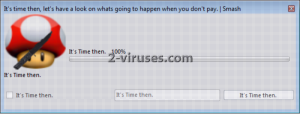
Automatic Malware removal tools
(Win)
Note: Spyhunter trial provides detection of parasites and assists in their removal for free. limited trial available, Terms of use, Privacy Policy, Uninstall Instructions,
(Mac)
Note: Combo Cleaner trial provides detection of parasites and assists in their removal for free. limited trial available,
システム復元を使ってSmash! Ransomware を取り除く方法は?
1. [セーフモードとコマンドプロンプト]でコンピュータを再起動する
Windows 7 / Vista/ XPの場合
- [スタート] → [シャットダウン] → [再起動] → [OK]
- [詳細ブートオプション]画面が現れるまでF8 キーを何度か押します。
- [セーフモードとコマンドプロンプト]を選択します。

Windows 8 / 10の場合
- Windows ログイン画面で[電源]ボタンを押します。それから[Shift]キーを押しながら[再起動]をクリックします。

- [トラブルシュート] → [詳細オプション] → [起動設定]を選択し、[再起動]をクリックします。
- 読み込んだら、起動設定のリストから[セーフモードとコマンドプロンプトを有効にする]を選択します。

システムのファイルや設定を復元する
- [コマンドプロンプト]モードが読み込まれたら、cd restore を入力して[Enter]を押します。
- それからrstrui.exe を入力して再度[Enter]を押します。

- 現れた画面上で[次へ]をクリックします。

- Smash! Ransomware がシステムに侵入する前に使用可能である復元ポイントをひとつ選び[次へ]をクリックします。

- [はい]をクリックしてシステムの復元を開始します。

2. Smash! Ransomwareを完全に削除する
システムの復元後は Reimage Spyhunter のようなマルウェア対策プログラムを使ってコンピュータをスキャンし、Smash! Ransomwareに関連する全ての不正ファイルを取り除くことが推奨されます。
3. ボリューム・シャドー・コピーを使ってSmash! Ransomware に感染したファイルを復元する
お使いのオペレーションシステムにおいてシステムの復元を使わないのであれば、ボリューム・シャドー・コピーのスナップショット機能を使うことができるかもしれません。システム復元スナップショットが作成された地点のファイルのコピーを保管するのです。通常、Smash! Ransomwareはボリューム・シャドー・コピーの可能な限り全てを削除しようとします。なのでこの方法は全コンピュータで機能するとはいえませんが、できる場合もあります。
ボリューム・シャドー・コピーは、Windows XP サービスパック2、Windows Vista、Windows 7、Windows 8でのみ利用可能です。ボリューム・シャドー・コピーを介してファイルを再獲得する方法は2通りあります。ネイティブWindows 以前のバージョンを使って、またはシャドーエクスプローラを介して行うことができます。
a) ネイティブWindows 以前のバージョン暗号化されたファイル上で右クリックをし[プロパティ]から[以前のバージョン]タブを選択します。その特定のファイルの前コピーとそれがボリューム・シャドー・コピーに保管された日付が見られるはずです。再獲得したいファイルを選び、自分のディレクトリに保存したいなら[コピー]をクリック、または既存する暗号化されたファイルに上書きしたいなら[復元]をクリックします。ファイルの内容を確認したい場合は[開く]をクリックしてください。

オンラインで無料で見つけられるプログラムです。シャドーエクスプローラの完全版またはポータブル版のどちらかでダウンロードできます。Iプログラムを開きます。左上端で探しているファイルが保管されているドライブを選択してください。そのドライブ上にある前フォルダを確認できます。フォルダ全体を再獲得するには、そのフォルダの上で右クリックをして[エクスポート]を選択します。それから保管したい場所を選択してください。
注意: 多くの場合において、最近のランサムウェアによって感染したデータファイルを復元するのは不可能です。したがって用心のために、きちんとしたクラウドバックアップソフトウェアを使用することを推奨します。私たちが推奨しているのは、Carbonite、BackBlaze、CrashPlan、Mozy Homeです。ぜひチェックしてみてください。






